怎么把PPT转换成PDF?这有两种方法介绍
发布时间: 2018-09-19 14:50 星期三
说到虚拟打印机大家可能都知道,但是你们知道PDF虚拟打印机怎么把PPT转换成PDF格式吗?其实方法很简单,下面跟着小编一起来看看吧!
首先——
软件简介:
通过虚拟打印的方式,可以将各种文档格式输出为PDF及图片格式。轻松解决文档格式转换的难题。
其次——
使用方法:
一、在安装好的PDF虚拟打印机之后,双击软件将其打开,并单击【配置设定】按钮;

二、单击保存功能选项,在“转换”——“选取默认的文件格式”选项中,选择【PDF】,并单击保存按钮;

三、打开要打印的PPT文件,单击左上角的【文件】按钮,找到打印功能并选择;

四、选择打印机为【迅捷PDF虚拟打印机】,并单击上方的打印按钮就可以了;

五、在弹出的对话框中,选择【试用】功能;

六、接着找到【保存】功能按钮并选择;

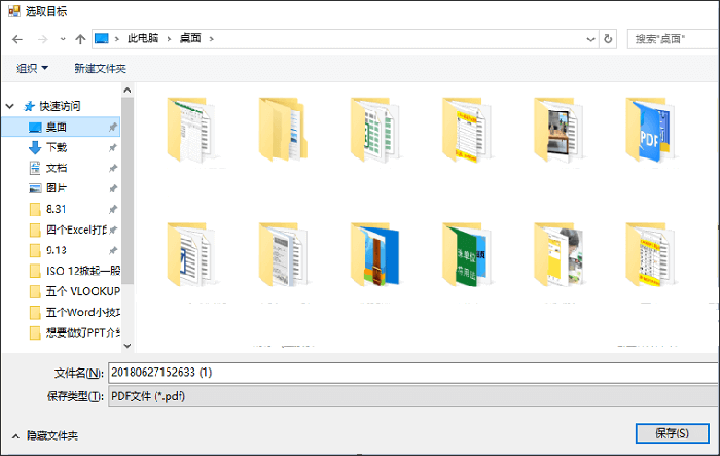
另外一种简单的方法也很简单,将PPT转换成PDF,那么下面我就简单的给大家介绍一下吧。
软件简介:
迅捷PDF转换器
一款功能丰富的PDF转换器软件。除了PDF转Word、PPT、图片、Excel,WPS转Office等转换功能,还支持PDF合并、分割、加密、翻译,智能识别、轻松转换。

操作步骤:
首先我们需要下载并安装好迅捷PDF转换器,接着需要进入到PDF转换器的“其他文件转PDF”中,点击——“PPT转PDF”按钮,进入之后就是选择文件,将文件拖拽到软件的界面,点击“开始转换”,这时等待转换完成之后就可以进行文件的查看和下载了。

以上就是使用PDF虚拟打印机将PPT转换成PDF格式的方法啦。是不是觉得没有想象中那么难了,有需要的小伙伴们,赶快下载下来。
